win7打印机共享错误0x000006d9怎么办 win7打印机共享无法连接0x000006d9修复方法
更新时间:2023-10-30 10:37:07作者:runxin
许多用户在使用win7电脑办公时难免也需要用到打印机设备,因此一些用户在局域网环境下会将打印机进行共享设置,然而在win7系统连接共享打印机时却出现0x000006d9错误提示,那么win7打印机共享错误0x000006d9怎么办呢?这里小编就来教大家win7打印机共享无法连接0x000006d9修复方法。
具体方法:
1、在操作系统桌面上,点击左下角开始按钮选择控制面板选项进入。
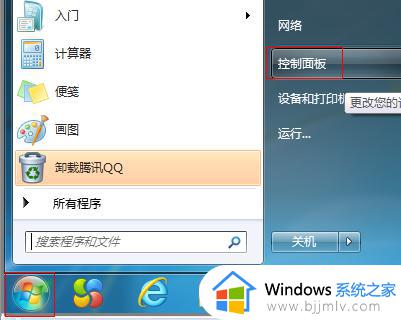
2、进入控制面板主界面,点击查看方式下拉框选择大图标进入。
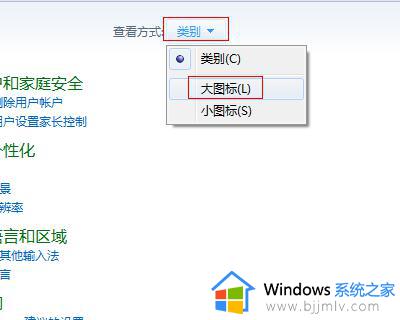
3、切换至所有控制面板项,点击管理工具选项进入。
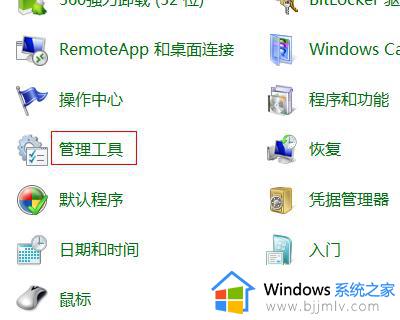
4、在管理工具界面,双击服务选项进入。
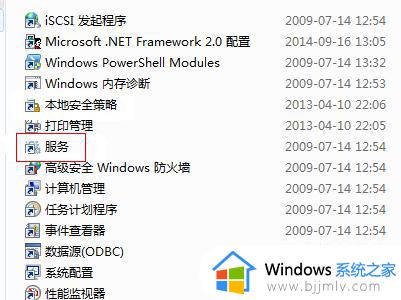
5、进入服务界面,找到并双击Windows Firewall服务进入。
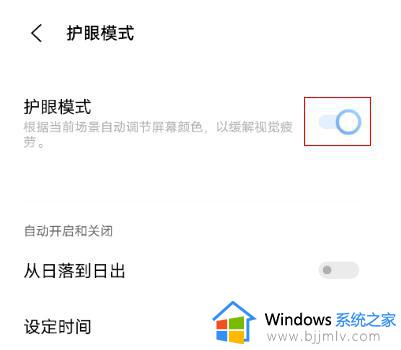
6、最后在弹出的Windows Firewall属性对话框,点击启动类型下拉框选择自动选项然后点击应用确定按钮即可。
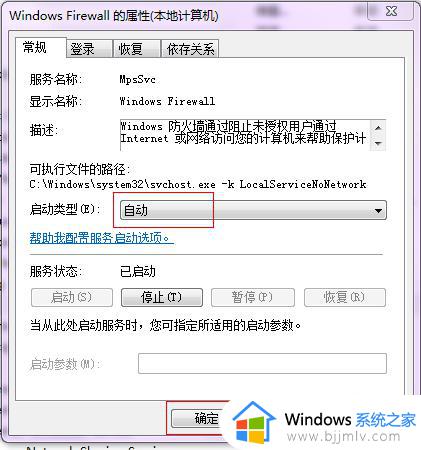
以上就是小编带来的win7打印机共享无法连接0x000006d9修复方法了,有遇到相同问题的用户可参考本文中介绍的步骤来进行修复,希望能够对大家有所帮助。
win7打印机共享错误0x000006d9怎么办 win7打印机共享无法连接0x000006d9修复方法相关教程
- win7共享打印机错误0x000006d9无法共享修复方法
- win7打印机共享0x000006d9怎么办 win7打印机错误提示0x000006d9如何解决
- win7打印机无法共享0x000006d9怎么办 win7打印机共享提示0x000006d9修复方法
- win7共享打印机错误11b怎么办 win7打印机共享11b报错修复方法
- win7共享出现0x000006d9怎么办 win7打印机共享提示0x000006d9如何处理
- win7连接共享打印机错误0x0000011b怎么办 win7打印机共享提示0x0000011b修复方法
- win7怎么连接打印机共享打印机 win7共享打印机连接教程
- win7共享的打印机win10怎么连接 windows10连接windows7共享打印机的方法
- win7无法连接共享打印机0x0000011b错误提示修复方法
- win7怎么连接打印机共享打印机 win7连接共享打印机步骤
- win7系统如何设置开机问候语 win7电脑怎么设置开机问候语
- windows 7怎么升级为windows 11 win7如何升级到windows11系统
- 惠普电脑win10改win7 bios设置方法 hp电脑win10改win7怎么设置bios
- 惠普打印机win7驱动安装教程 win7惠普打印机驱动怎么安装
- 华为手机投屏到电脑win7的方法 华为手机怎么投屏到win7系统电脑上
- win7如何设置每天定时关机 win7设置每天定时关机命令方法
win7系统教程推荐
- 1 windows 7怎么升级为windows 11 win7如何升级到windows11系统
- 2 华为手机投屏到电脑win7的方法 华为手机怎么投屏到win7系统电脑上
- 3 win7如何更改文件类型 win7怎样更改文件类型
- 4 红色警戒win7黑屏怎么解决 win7红警进去黑屏的解决办法
- 5 win7如何查看剪贴板全部记录 win7怎么看剪贴板历史记录
- 6 win7开机蓝屏0x0000005a怎么办 win7蓝屏0x000000a5的解决方法
- 7 win7 msvcr110.dll丢失的解决方法 win7 msvcr110.dll丢失怎样修复
- 8 0x000003e3解决共享打印机win7的步骤 win7打印机共享错误0x000003e如何解决
- 9 win7没网如何安装网卡驱动 win7没有网络怎么安装网卡驱动
- 10 电脑怎么设置自动保存文件win7 win7电脑设置自动保存文档的方法
win7系统推荐
- 1 雨林木风ghost win7 64位优化稳定版下载v2024.07
- 2 惠普笔记本ghost win7 64位最新纯净版下载v2024.07
- 3 深度技术ghost win7 32位稳定精简版下载v2024.07
- 4 深度技术ghost win7 64位装机纯净版下载v2024.07
- 5 电脑公司ghost win7 64位中文专业版下载v2024.07
- 6 大地系统ghost win7 32位全新快速安装版下载v2024.07
- 7 电脑公司ghost win7 64位全新旗舰版下载v2024.07
- 8 雨林木风ghost win7 64位官网专业版下载v2024.06
- 9 深度技术ghost win7 32位万能纯净版下载v2024.06
- 10 联想笔记本ghost win7 32位永久免激活版下载v2024.06